Comment configurer une étude thermique dans SOLIDWORKS Simulation Professional
Ce guide vous expliquera comment implanter une étude thermique dansSOLIDWORKS SimulationProfessionnel. Ce tutoriel présentera deux exemples différents : une analyse thermique en régime permanent et une étude temporelle.
Notre modèle sera composé de quelques parties différentes :
- Microchip – Génération de chaleur
- Dissipateur thermique – Utilisé pour dissiper la chaleur
- Connecteurs – Isolés et utilisés pour se connecter au reste des composants électroniques.
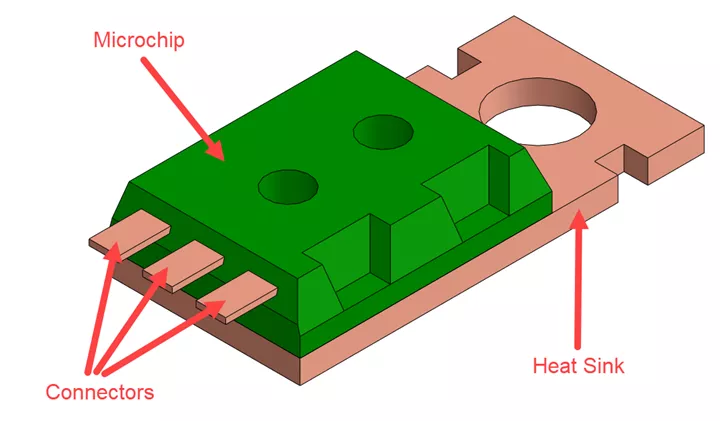
Analyse thermique à l'état stationnaire
Pour cet exemple, on va le configurer comme une analyse thermique à l'état stationnaire, ce qui veut dire qu'aucun facteur temps n'est impliqué.
- On va commencer par créer une nouvelle étude thermique.
- Nous allons ensuite définir la puissance thermique de la puce. Pour ça :
- Cliquez avec le bouton droit de la souris sur Charges thermiques , et sélectionnez Puissance thermique
- Utilisez l'arborescence déroulante FeatureManager pour sélectionner la pièce de la puce électronique
- Réglez la puissance de chauffage à 25 W
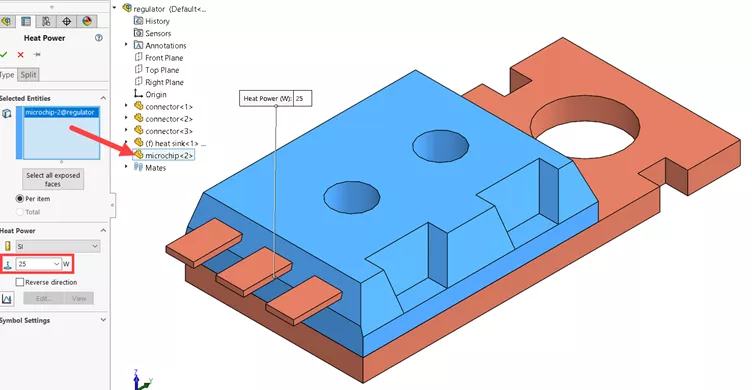
- Ensuite, on doit considérer comment cette chaleur va être dissipée. Entre notre micropuce et le dissipateur thermique, nous avons une colle conductrice thermique pour faciliter la dissipation. La colle n'est pas modélisée physiquement, on va l'insérer comme une résistance de contact.
- Créer un Interaction locale , et assurez-vous qu'il est réglé sur Résistance thermique.
- Cliquez sur les deux côtés qui se touchent entre la puce électronique et le dissipateur thermique.
- Ça peut aider à faire sauter l'assemblage.
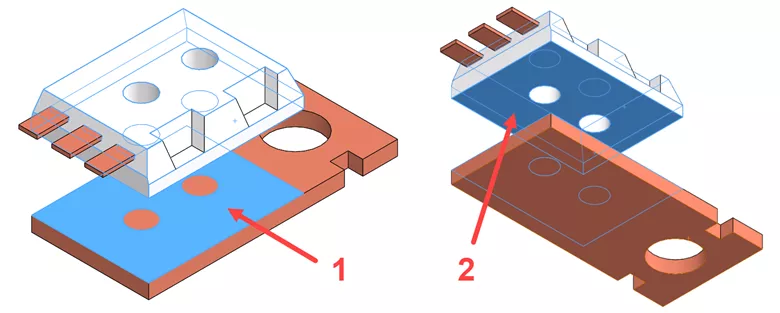
- Définir le contact en fonction de la colle conductrice 2.857e-6 K/W
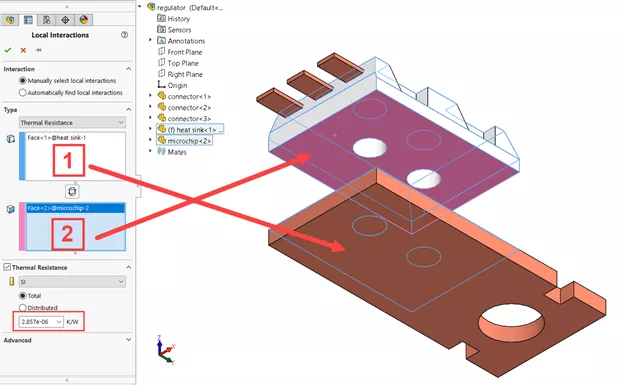
- Il faut maintenant définir la convection provenant des autres faces du dissipateur thermique. Les connecteurs étant isolés, il n'est pas nécessaire de les définir.
- Cliquez avec le bouton droit de la souris sur Charges thermiques et sélectionnez Convection.
- Sélectionnez toutes les faces exposées du dissipateur thermique.
- Définissez le coefficient de convection comme 250 W/(m^2.K)
- Définir la température ambiante globale (la température qui entoure le modèle) comme 300 Kelvin (K)
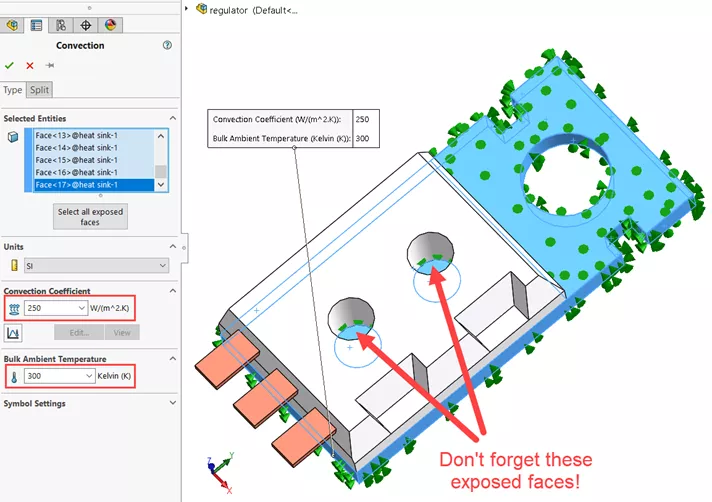
- Acceptez cela et commencez une nouvelle convection pour les faces exposées de la micropuce.
- Le coefficient de convection est de 100 W/(m^2.K), la température ambiante globale est de 300 kelvins (K).
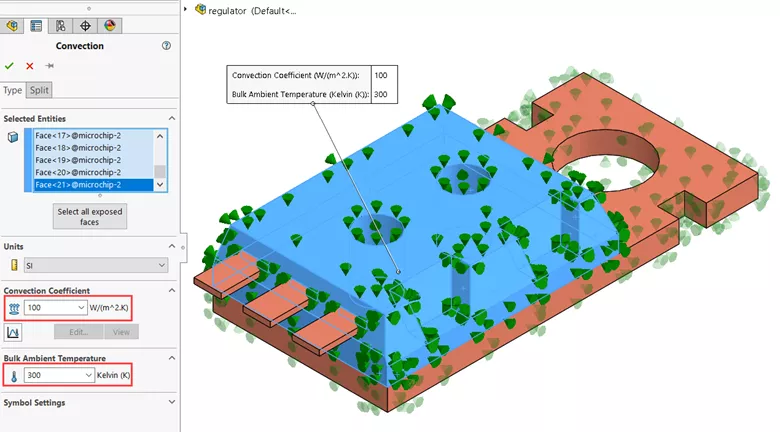
- On peut maintenant exécuter l'étude et analyser les résultats.
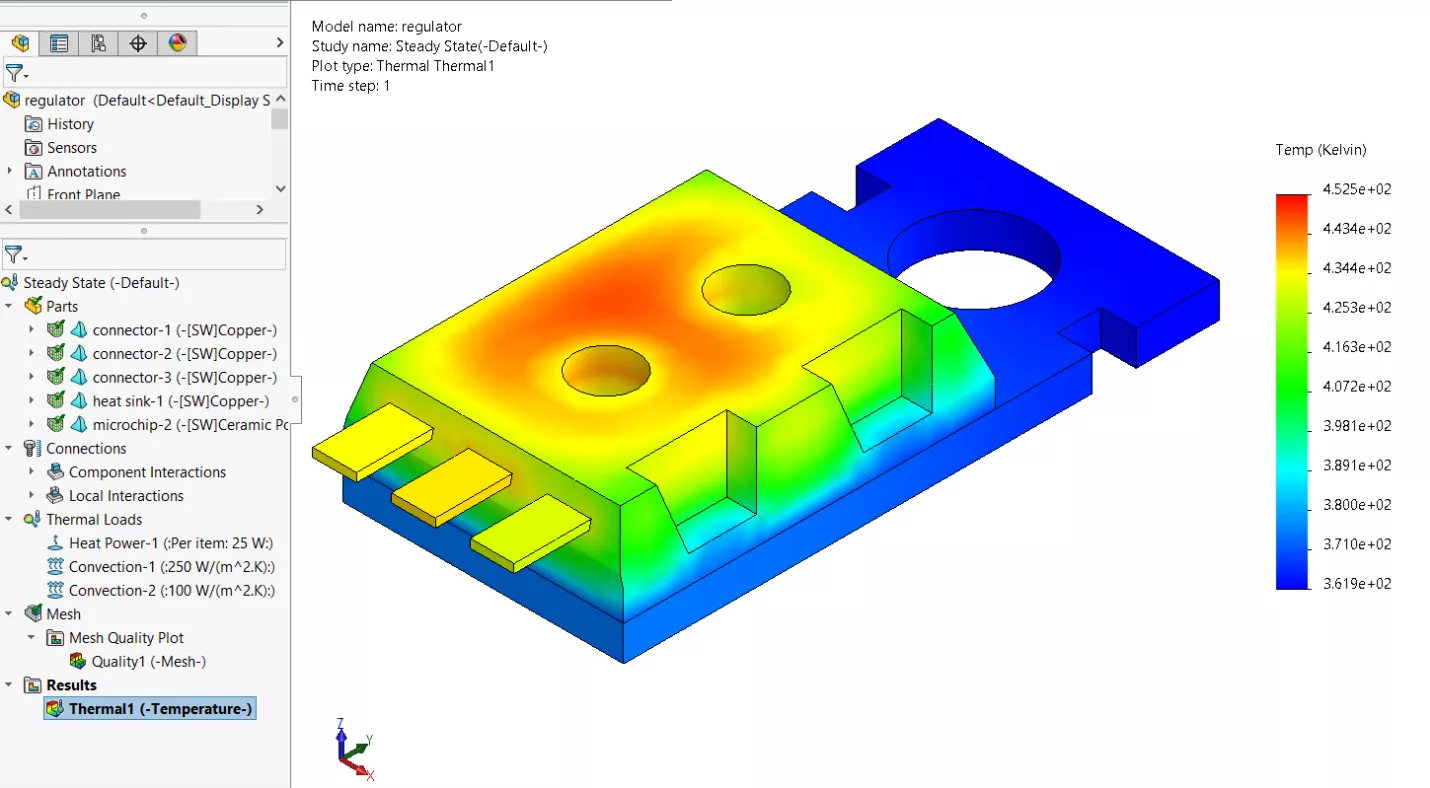
Analyse thermique en fonction du temps
Cet exemple est une étude d'analyse thermique en fonction du temps, pour comprendre à quelle vitesse ça va chauffer et/ou refroidir. (L'articleContrainte thermique basée sur le temps dans SOLIDWORKS Simulation va encore plus en détail). On peut utiliser la configuration précédente pour cela. Donc, pour commencer, on va copier l'étude en régime permanent.
- Dans cet exemple, on doit surtout modifier les propriétés. Pour ce faire :
- Cliquez avec le bouton droit sur le nom de l’étude dans l’arborescence et sélectionnez Propriété .
- Sous Options, sélectionnez transitoire et définissez le temps total à 300 s, par incréments de 10 s.
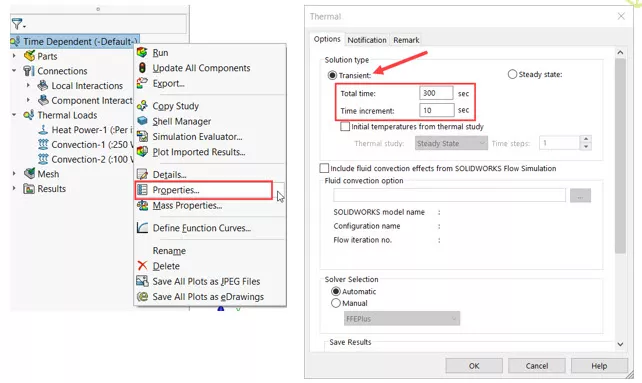
- La prochaine étape consiste à ajouter une température initiale. Pour ça :
- Cliquez avec le bouton droit de la souris sur Charges thermiques et ajoutez une température.
- Changez-le en Température initiale.
- Sélectionnez toutes les différentes parties de l'arborescence déroulante FeatureManager.
- Réglez la température à 25 degrés Celsius (ºC).
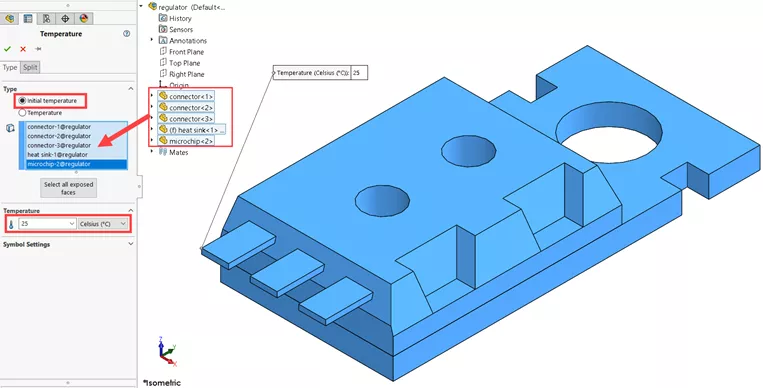
- L'étude peut maintenant être exécutée. Les résultats qui s'affichent initialement concernent l'étape 1 du tracé, qui n'est que de 10 secondes après le début de l'étude.
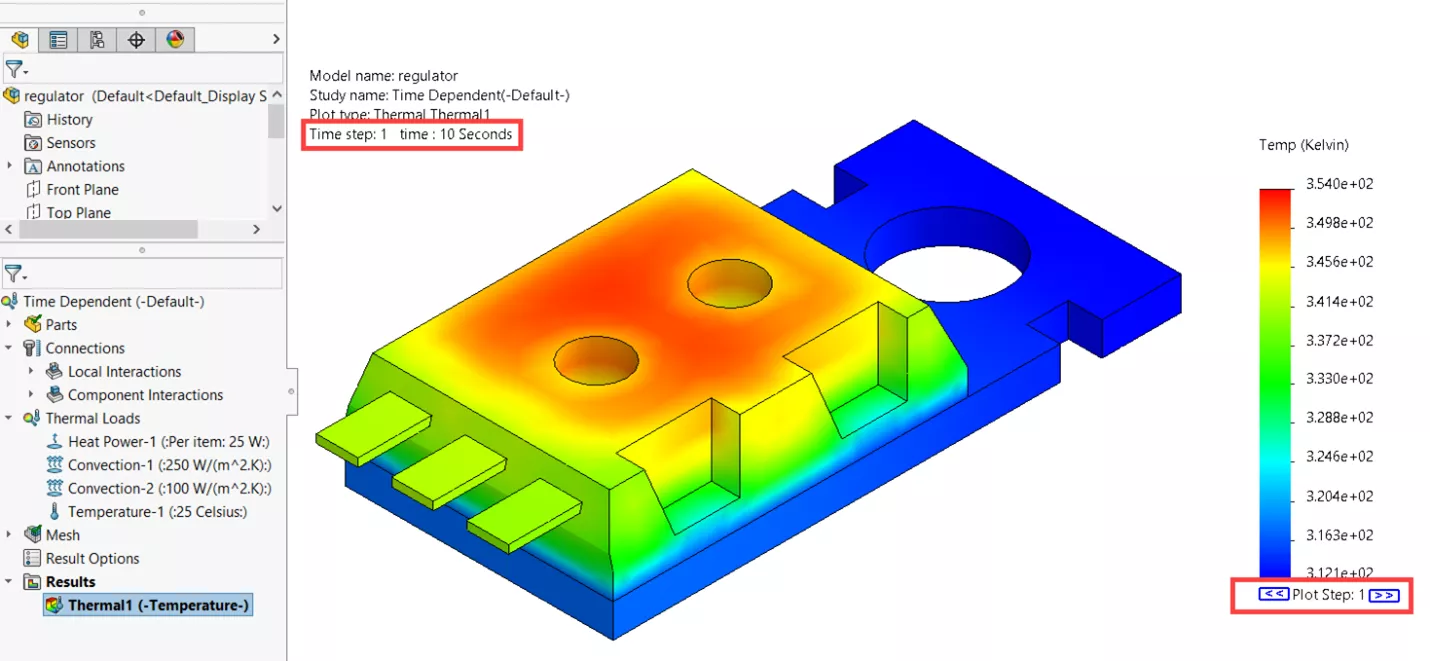
- Pour jeter un coup d'œil aux résultats des différentes augmentations :
- Modifier la définition du Thermique 1 résultats, et sous Étapes de l'intrigue, changez l'étape du tracé à 30, ce qui affichera les résultats après 300 secondes.
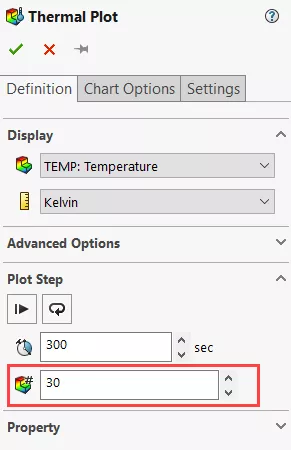
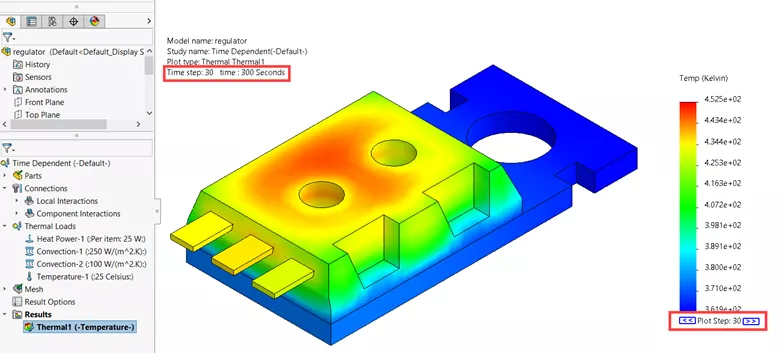
- Modifier la définition du Thermique 1 résultats, et sous Étapes de l'intrigue, changez l'étape du tracé à 30, ce qui affichera les résultats après 300 secondes.
J'espère que cette introduction aux études thermiques vous a été utile. Si vous voulez en savoir plus surSOLIDWORKSSimulation, consultez les ressources supplémentaires ci-dessous.

Aide-mémoire CAO SOLIDWORKS
Notre aide-mémoire SOLIDWORKS CAD, contenant plus de 90 trucs et astuces, vous aidera à accélérer votre processus.
Plus de tutoriels sur les études thermiques SOLIDWORKS

À propos de Tashayla Openshaw
Tashayla Openshaw est ingénieure en support technique SOLIDWORKS basée à notre siège social de Salt Lake City, Utah. Elle a obtenu son baccalauréat en génie mécanique de l'Université de l'Utah en 2018 et fait partie de la famille GoEngineer depuis février 2019.
Recevez notre vaste gamme de ressources techniques directement dans votre boîte de réception.
Désabonnez-vous à tout moment.